ドメイン一括取得
シンアカウント登録がまだお済みでない場合
シンアカウント登録がお済みでない場合、以下にご案内の手順でドメインのお申し込みとアカウント登録を同時にお手続き可能です。
シンアカウントの登録がお済みの方
すでにシンアカウントをお持ちの場合は、同じアカウントで『シンドメイン』のご利用が可能です。
「すでにシンアカウント登録が完了している場合」をご参照の上、お申し込みください。
1.空きドメインの検索
[ ドメイン一括取得 ] より、取得したいドメインを検索します。
取得希望のドメインを1行に1ドメインずつ入力してください。
「検索」ボタンをクリックすると、入力したドメインが取得可能かどうかが表示されます。
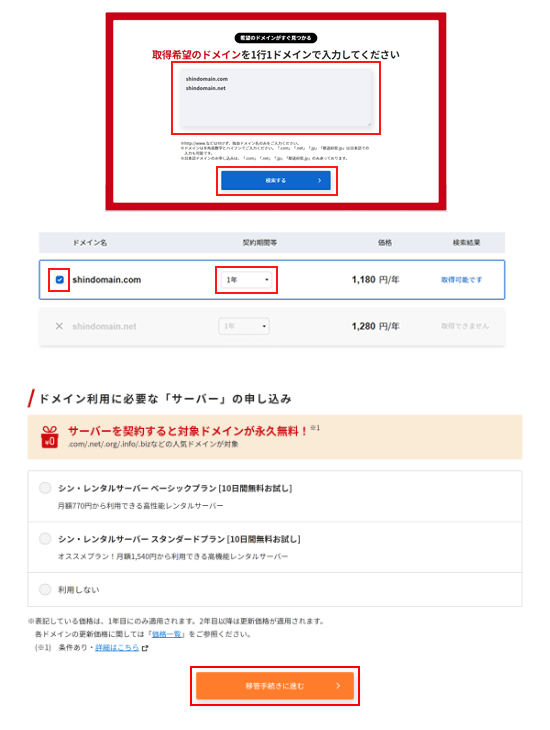
ご希望のドメインが「 取得可能です」と表示されていれば、取得手続きに進むことができますので、
チェックボックスにチェックがついているのを確認し、「取得手続きに進む」をクリックしてください。
2.ログイン・お客様情報の登録
シンアカウントをお持ちでない場合、「シンアカウントの登録へ」をクリックしてお客様情報を入力してください。
すでに登録がお済みの方は、メールアドレス(もしくは、シンアカウントID)とパスワードをご入力の上「ログイン」ボタンをクリックしてださい。
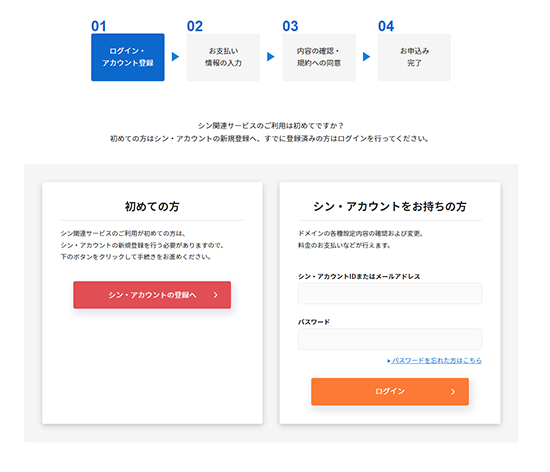
(下図はお客様情報の登録画面です)
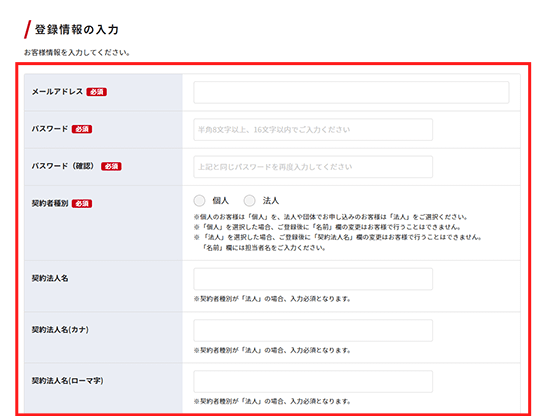
3.お支払い情報の入力
お申し込み内容を確認し、お支払い方法を選択してください。
お支払い方法は「クレジットカード払い」「コンビニエンスストア払い」「銀行振込」があります。
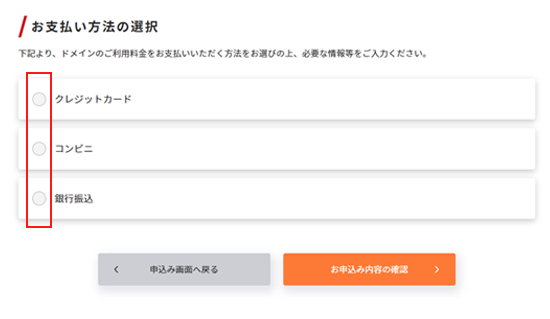
- クレジットカード払いの場合
-
入力フォームへご入力いただき、「お申し込み内容の確認」ボタンをクリックしてください。

- コンビニ払いの場合
-
お支払いいただく店舗を選択し、氏名・電話番号・メールアドレスをご入力後、「お申し込み内容の確認」ボタンをクリックしてください。

- 銀行振込の場合
-
内容および注意事項をご確認の上、「お申し込み内容の確認」ボタンをクリックしてください。

ご登録いただいているメールアドレスへとお支払い情報が送信されますので受信したメールに記載のある振込名義にて、指定口座へと該当の金額をお振り込みください。
4.内容の確認・規約への同意
お申し込み内容・登録情報・お支払い情報に、間違いがないか確認し、「シンドメイン利用規約」および「個人情報の取り扱い」をよくお読みください。
ご確認後、同意していただける場合は「同意する」にチェックをして、「申し込む」をクリックしてください。
5.お申し込み完了
以上でドメイン新規取得のお手続きは完了です。
お申し込みされた内容やご入金に関する情報がご登録のメールアドレスへ送信されますので、ご確認ください。
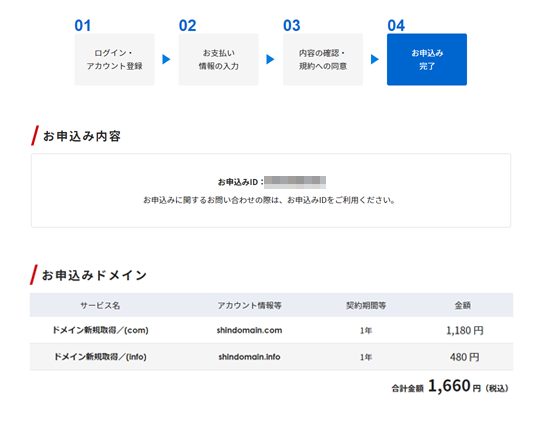
すでにシンアカウント登録が完了している場合
シンアカウント関連サービスをご利用いただくなどして、シンアカウントをお持ちの場合、以下にご案内の手順で「シンアカウント」よりドメインのお申し込みが可能です。
1.シンアカウントへログイン
まず、ログインページよりシンアカウントへログインしてください。
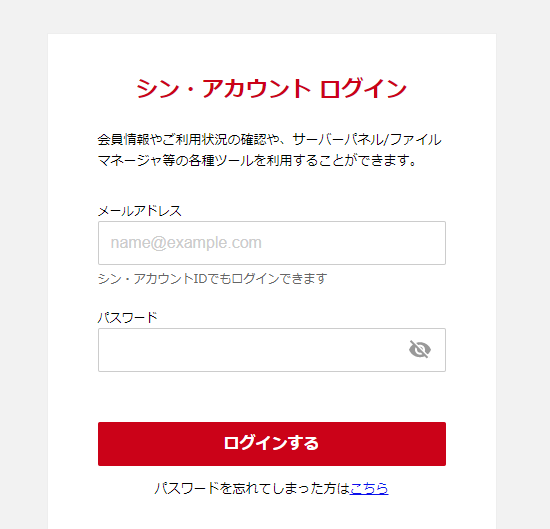
2.一括ドメイン取得
トップページのご契約ドメイン一覧にて「ドメイン取得」をクリックします。
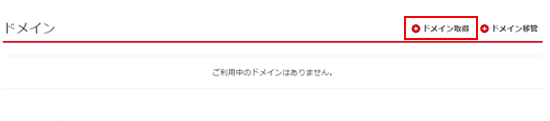
移動後の画面にて、ページ上部の「一括取得」をクリックしてください。
入力フォームに取得したいドメイン名を1行1ドメインずつ入力してください。
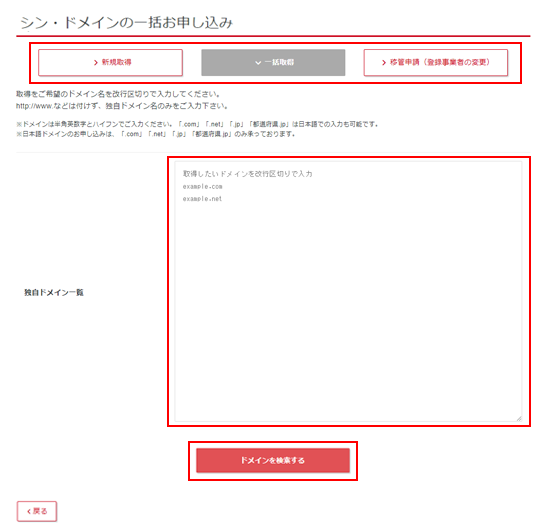
「ドメインを検索する」をクリックした後、検索結果が表示されます。
ご希望のドメインが取得可能であれば、その後の取得手続きを行ってください。
3.お支払い情報の入力
お申し込み内容を確認し、お支払い方法を選択してください。
お支払い方法は「クレジットカード支払い」「コンビニエンスストア払い」「銀行振込」「プリペイド決済」があります。
- クレジットカード払いの場合
-
お支払い方法の選択で「クレジットカード」を選択した後、「決済画面へ進む」をクリックしてください。フォームに必要事項をご入力後、「確認画面へ進む」をクリックしてください。

- コンビニエンスストア払いの場合
-
お支払い方法の選択で「コンビニエンスストア」を選択した後、「決済画面へ進む」をクリックしてください。
フォームに必要事項をご入力後、「確認画面へ進む」をクリックしてください。
メールアドレスへとお支払い情報が送信されますので、受信したメールに記載のある「払込票番号」もしくはプリント アウトした「払込票」をお持ちの上、選択いただいたコンビニにてお支払いください。
コンビニ毎のお支払い手続きに関しましては「お支払い方法」のコンビニ欄をご覧ください。
なお、お支払いは「現金」です。 - 銀行振込の場合
-
お支払い方法の選択で「銀行振込」を選択した後、「決済画面へ進む」をクリックしてください。
フォームに必要事項をご入力後、「確認画面へ進む」をクリックしてください。
内容に問題がなければ、「お支払い手続きを行う」をクリックしてください。
ご入力いただいたメールアドレスへとお支払い情報が送信されますので、受信したメールに記載のある振込名義にて、指定口座へと該当の金額をお振り込みください。 - プリペイド決済の場合
-
お支払い方法の選択で「プリペイド決済」を選択した後、「決済画面へ進む」をクリックしてください。
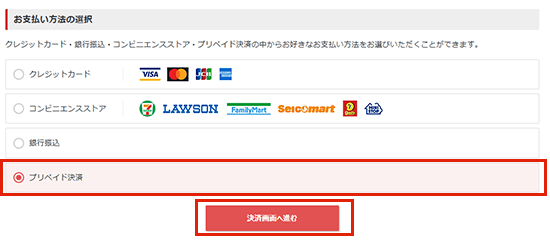
内容に問題がなければ、「支払いをする」をクリックしてください。
4.お申し込み完了
以上でドメイン新規取得のお手続きは完了です。


